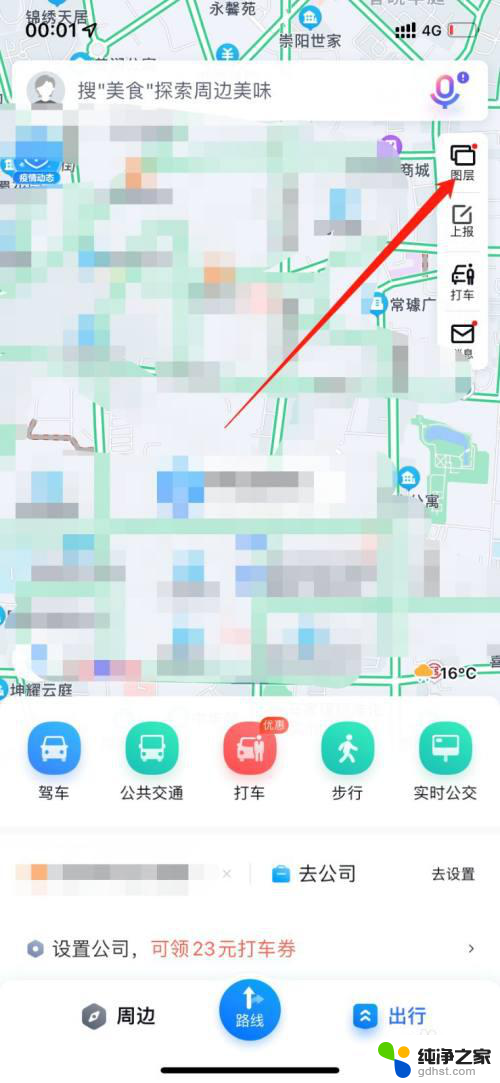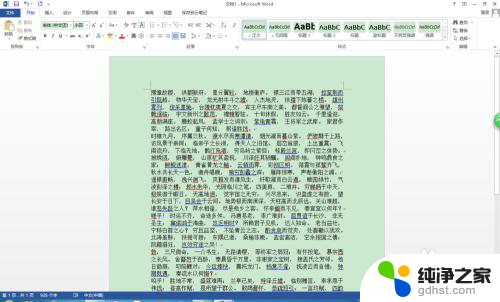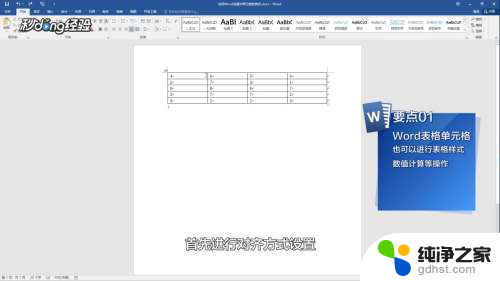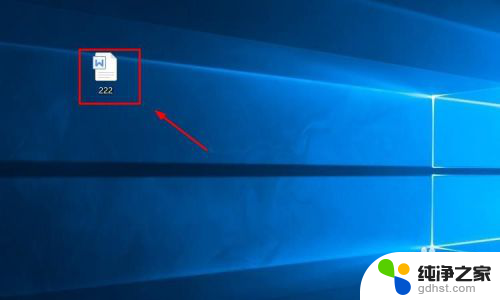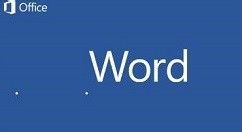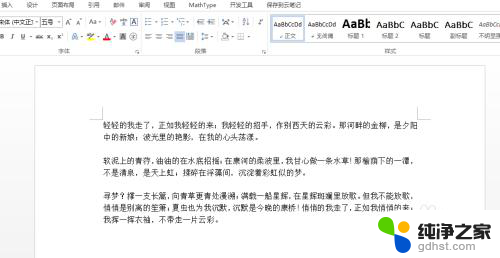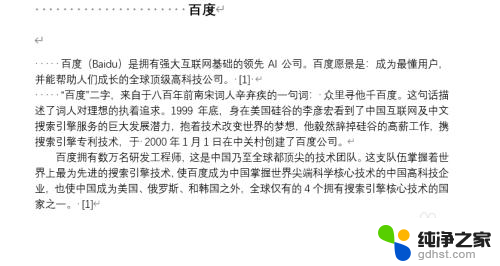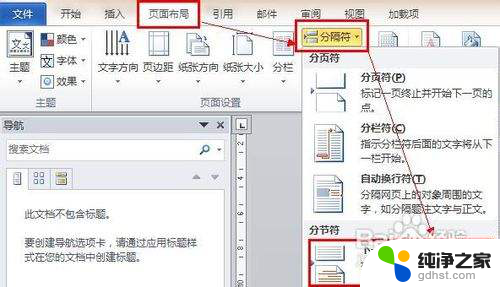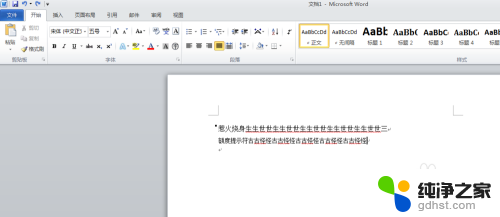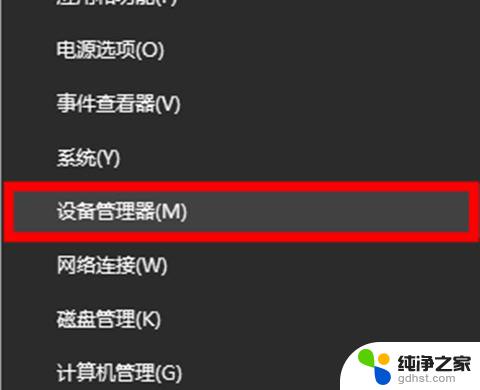word的导航怎么设置
Word是一款功能强大的文字处理软件,其导航功能能够帮助我们更高效地浏览和编辑文档,在Word文档中,我们可以通过设置导航窗格来快速定位和跳转到特定的章节、标题或页面。Word的导航怎么设置呢?本文将为大家详细介绍Word文档导航窗格的设置教程。无论是对于长篇文档的编辑与整理,还是对于查找特定内容的需求,设置导航窗格将会为我们带来便利和高效。让我们一起来了解和掌握这一实用的功能吧!
方法如下:
1.首先在电脑上用Word打开要编辑的文档,然后选中第一个要导航的内容。
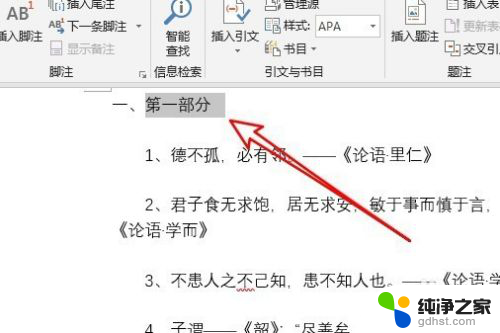
2.接着点击Word2016菜单栏中的“引用”菜单项。

3.接下来在打开的引用工具栏上点击“添加文字”下拉按钮。

4.接下来在打开的下拉菜单中,我们点击选中1级菜单项。
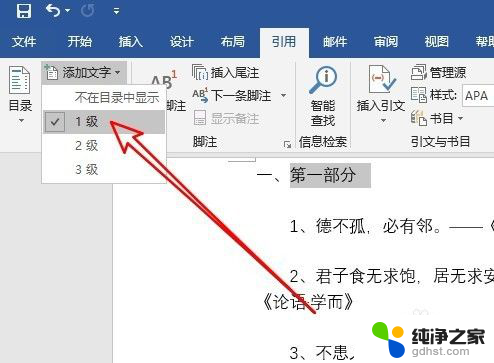
5.用同样的方法,我们选中第二个1级目录。当然了,我们也可以设置2级或3级子目录 。
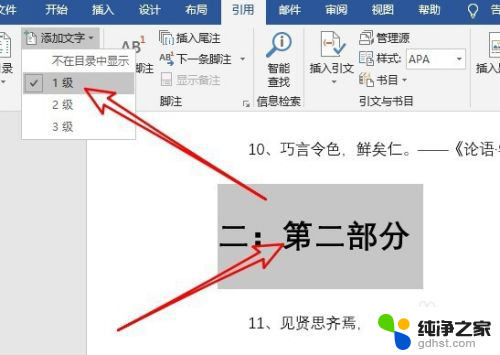
6.接下来我们点击Word2016菜单栏中的“视图”菜单项。
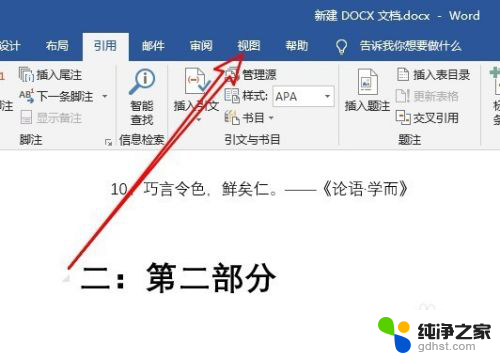
7.接着在视图工具栏上点击勾选“导航窗格”前面的复选框
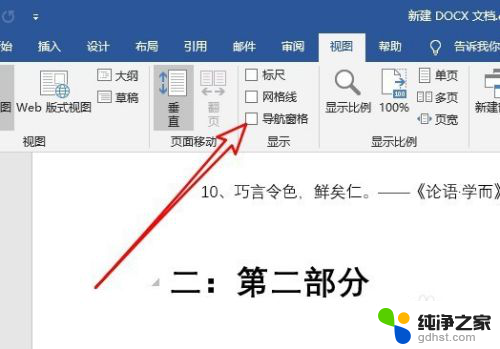
8.这时就会在左侧窗口中显示出设置的导航栏了,点击导航栏。就可以快速定位到设置的位置。

以上是关于如何设置Word导航的全部内容,如果遇到这种情况,可以尝试按照以上方法解决,希望对大家有所帮助。